
Wi-Fiの接続を制限するメリットとは
近年は、インターネットを利用して本当にたくさんの情報を集めることができるようになりましたね。
わからないことはグーグルで検索すれば、なんでも一瞬で出てきますし、以前はインターネットの利用においてパソコンが主流だったけれど、スマホでパソコンと変わらないクオリティのインターネットを利用できるようになったことで、活用の幅はさらに広がりました。
今後もIT文化はさらに加速すると思われ、子どもにパソコンやインターネットの利用方法を教える保護者も多いと思われますが、なんでも情報を収集できることは、ときに子どもにとって害となる場合もあります。
子どもが安全にインターネットを利用するために、接続制限を行なうのもひとつの方法です。こちらでは、Wi-Fiで接続制限を行なう方法や、メリット、デメリットなどについて詳しく解説しています。
Wi-Fiについておさらい
Wi-Fi(ワイファイ)とは、大きく言うとワイヤレスで通信ができる規格のことです。パソコンとインターネットルーターを無線でつなぐ際にはWi-Fi接続を行ないますし、パソコンとプリンターを無線でつなぐ場合もWi-Fiが用いられます。
無線通信の規格としてはBluetoothもありますが、Bluetoothは1対1の通信に適しているのに対し、Wi-Fiは複数台の接続に適しているという点が大きな特徴です。
Wi-Fiルーター1台に対して、複数のパソコンをつなぐことができるのはWi-Fiならではの機能。1つのルーターで家族全員のパソコンを無線でインターネットに繋ぐことができます。
ちなみに、スマホで使用されているLTE通信や3G通信も、無線通信規格のひとつです。これらの規格は速度が遅いという点がネックになりますが、Wi-Fiは高速通信が可能ですので、複数台で接続しても一定の速度を保てます。
Wi-Fiの接続においては、Wi-Fiのルーターが必要です。また、Wi-Fiにつなぎたい機器もWi-Fiに対応している必要があります。Wi-Fi機能を内蔵しているパソコンやスマホ、テレビなどが必要だということです。
仮にパソコンにWi-Fi機能が搭載されていない場合は、外付けのWi-Fi機器を購入して設置することで、利用できるようになります。Wi-Fiの設定は、パソコンに不慣れな人だと難しいと思われるかもしれませんが、最近の機種は設定がわかりやすくなっていますので、パソコン初心者の方でも比較的簡単に設定できるものが多いです。
Wi-Fiにあえて接続制限を設けるメリット
子どもを守る
Wi-Fiのメリットは、どこでも自由に通信できるということがありますが、例えば夜に親の目が届かない場所でインターネットを利用していると、子どもが不適切な情報を目にしてしまう可能性があります。
また、最近はインターネットにまつわる犯罪も急増していますので、見えないところで子どもが犯罪に巻き込まれないためにも、必要に応じてWi-Fiに接続制限を設け、子どもに適さない情報が入らないようにするということはとても重要だと思われます。
特にSNSの利用においては、再現なく使えてしまうことで、オンライン上のコミュニケーションに過敏になってしまい、追っていないと不安になってしまうという子どももいるようです。
保護者側で通信時間をかけてしまうことで、子どもも「親が通信制限をかけているので思うように見られない」と説明することができ、かつSNSにとらわれずに生活できるので、利点は多いと思います。
規則正しい生活を維持できる
Wi-Fiで自由にインターネットができるようになると、時間を忘れて没頭してしまいます。インターネットでは検索などの情報収集のほかに、SNSなどのコミュニケーションツールもありますし、ゲームもたくさんあります。スマホのアプリでゲームを楽しもうと思ったら、何百、何千のゲームが無料で提供されていますので、何時間でも遊べてしまうのです。
しかし再現なく通信していれば、やらなければならない宿題などをやる時間は当然減ってしまいますし、食事や入浴の時間を忘れて没頭してしまうことも。規則正しい生活を維持するためにも、適宜Wi-Fi接続の制限を設けることは大切なのではないでしょうか。
電磁波やブルーライトの影響を防ぐ
これだけ電磁波やブルーライトを利用した機器がたくさんある時代なので、まったく影響を受けないということは難しいですが、やはりパソコンやスマホ、ゲームのやりすぎは電磁波やブルーライトの影響を大きく受けてしまいます。
電磁波の影響はいろいろなことが取り沙汰されていますが、子どもが電磁波を浴び続けることで、白血病のリスクが高まるというデータがあるようです。これは他人事ではありません。また、ブルーライトも寝る前に浴びることで安眠の妨げになるなどの悪影響を及ぼします。
パソコンやスマホの使い過ぎは、このように健康に悪影響を与える可能性が高いのですが、Wi-Fiで手軽にネットワークにつなげられるとなると、どうしても使いたくなってしまうものです。ここで、接続時間を制限することができれば、最低限の子どもの健康を確保することにもつながります。
Wi-Fiの接続を制限する方法
ルーターを操作する
Wi-Fiルーターで通信を行っている場合、機種によってルーターに設定を行なうことで特定の端末(パソコンやスマホ、タブレットなど)の通信をできないようにすることができます。
バッファロー社が提供するルーターでは、端末のIPアドレスを拒否する設定を行なうことで、その端末はWi-Fiを利用できません。パソコンからルーターの設定画面を開き、セキュリティ項目からIPアドレスを設定します。
この方法を利用する場合は、接続拒否をしたい端末に常に同じIPアドレスが割り当てられるように設定をする作業が必要です。スマホであってもIPアドレスを割り当てることは可能ですので、各キャリアの設定方法を確認して、設定を行った上でWi-Fiのルーターも設定します。
フィルタ機能サービスを利用する
スマホにアプリをインストールして設定することで、各端末に設定した時間のみWi-Fiを利用できるようにするサービスもあります。
「こども安心ネットタイマー」では、対応しているルーターで設定ができますし、IDとパスワードを設定することで、ログインしないと設定画面を操作できないため、子どもに設定を操作されてしまう心配もありません。
さらに、「こども安心ネットタイマー」では現在どの端末がWi-Fiに接続しているかを確認することができるので、仮にこっそり子どもがWi-Fiを使っていたとしても、すぐに把握して対処することができます。
キッズ携帯などでは子どもが必要以上に通信ができないように設定することができる機種もありますが、スマホではそういったフィルタ機能が充実していないものもあるので、ルーター側から設定することで通信制限が可能となります。
接続制限におすすめのルーター
NECぷらっとフォームズ「こども安心ネットタイマー」
先でも軽く触れている「こども安心ネットタイマー」は、NECプラットホームズが提供しています。
対応しているルーターであれば、設定をすることで各端末のWi-Fiに接続する時間帯を設定することができるほか、今どの端末がWi-Fiに接続しているかを確認することが可能です。
例えば、小学生の子は休日の日中2時間程度と、平日の夕食が終わった後にだけ接続できるようにしたり、高校生の子であれば深夜帯は使えないようにするなど、細かな設定ができるので、子どものライフスタイルに合わせて規則正しい生活を維持することができます。
対応しているルーターは主にAtermのもので、「Aterm WX6000HP」や「Aterm WX3000HP」「Aterm WG2600HP3」など。このうちWX6000HPとWX3000HPは、Wi-Fiの規格で最新の11axに対応していますので、最新機種のWi-Fi接続を利用できます。
こちらのサービスは、通常のようにWi-Fiの管理画面をブラウザから表示させることも可能ですし、スマホにアプリをインストールしてそちらから管理画面を表示し、設定を行うことができるというメリットもあります。アプリからの設定はITに詳しくない人でも管理しやすいほか、子どもが勝手に操作して設定を変更することができないので、管理しやすいというメリットも。
エレコム「こどもネットタイマー」
エレコムが提供しているWi-Fi接続制限サービス「こどもネットタイマー」は、PS4やNintendo3DSなどのゲーム機をWi-Fiに接続する時間を設定することができます。
ゲーム機のほかに、スマホやタブレット、パソコンなども設定できますので、子どもがインターネットを使いすぎないように制限することが可能です。対応機種は、エレコムのWi-Fiルーター「WRC-シリーズ」。
1日の接続時間を3時間と設定した場合は、どの時間に使っていても3時間を超えると通信ができなくなります。もちろん、時間帯で何時から何時までのみ使用可能、と設定することも可能です。毎日予定が変わるので、スケジュール通りにできないという場合でも、通信時間を設定することができれば子どもも納得してWi-Fiを利用できるのではないでしょうか。
接続制限はどのように設定する?
NECぷらっとフォームズ「こども安心ネットタイマー」
「こども安心ネットタイマー」の設定を行うには、まずスマホに無料の専用アプリ「Atermスマートリモコン」をインストールします。パソコンのブラウザから設定することも可能ですが、アプリからの設定のほうが簡単です。
アプリを起動したら、まずお父さんの端末から設定を行います。大人の端末か、子どもの端末かを選択するメニューがありますので、選択をして端末名を設定、ここでは登録だけ行ない、利用設定はありません。
その後に子どもの端末を設定します。子どもの端末を選択してから、同じように端末名をわかりやすいものに変更し、利用できる時間帯をそれぞれ設定していきます。
1人1人設定することができるのはもちろん、登録したスケジュールをまるごとコピーしてほかの端末に反映させることもできるので、歳の近い子どもには同じ制限を適用させたいというときは、とても簡単に設定できます。
エレコム「こどもネットタイマー」
エレコムの「こどもネットタイマー」の設定を行うには、パソコンのブラウザから画面を表示し、設定します。
まずはパソコンとルーターを接続し、管理画面にアクセスします。管理画面にリンクがない場合は、「192.168.2.1」を入力して表示してください。認証画面が表示されたら、ユーザ名とパスワード共に「admin」を入力し、OKボタンを押します。
管理画面が表示されますので、左側のメニューから「こどもネットタイマー」をクリック、「タイマー機能」と「スケジュール機能」から、設定したい機能にチェックを入れて、もう一度左のメニューから「こどもネットタイマー」をクリックすると、選択したい画面をクリックできるようになります。
ここに設定したい端末のMacアドレスが表示されていたら、設定ができるということです。タイマーであれば接続を切るまでの時間帯、スケジュールであれば利用できるスケジュールを設定しましょう。
Wi-Fiの接続を制限している方の口コミ
自宅のWiFiルーター、やっと子供達が使える時間を制限できた!
「こども安心ネットタイマー」イイね(=゚ω゚)ノ
— 左右非対称 (@mitumame1843) March 9, 2016
買うとき気にしてなかったけど、こども安心ネットタイマー が便利。時間帯によって強制的に子供が使う端末のWiFi遮断できる
— めっとん (@metton) September 17, 2018
子供が寝てる間隠れてwifiで、モンハンをやっていた。
きっときりがないので、子供安心ネットタイマーという接続機器によってネットに繋がる時間を設定できるルーターに変える事にした!ゲームやるなとは言わないけど、明日学校の小学生が夜中の12時近くまで隠れてDSしてるのはダメ!!!— 麻優良@手芸BBA (@Mayura1202o) May 15, 2016
まとめ
Wi-Fiは1台のルーターで複数台の端末をワイヤレス接続できる画期的な機能ですが、手軽にどこでもインターネットが利用できるということは、子どもにとってリスクにもなり得ます。
それはインターネット犯罪に巻き込まれる危険性と、日常生活を規則正しく送れなくなってしまうとい2つの面がありますが、Wi-Fiの利用を制限することで、これらのリスクを回避することができるのは、とても助かりますね。
設定も難しいものではないので、日常でインターネットサーフィンやメールの送受信を問題なく行なえるレベルであれば、簡単に設定できます。
スマホ自体に制限をかけて子どものインターネットを管理している親御さんもいらっしゃるようですが、キッズ用のものでない限り通信制限には限度がありますので、ルーターから制限をかけてしまうほうが効率的です。
親もインターネットを利用していて楽しいと思うのですから、子どもだってインターネットでゲームやSNSを利用するのはとても楽しいもの。なかなか自分で自重することはできないと思いますので、親御さんが上手に管理してあげましょう。
オンラインゲームやスマホのゲームで遊んだり高画質の動画を快適に見るには安定した通信回線が必要です。日本の通信インフラは非常に優秀で、近年は安定して通信できるようになってきました。通信速度や安定性に不満を感じる機会が少ないため、通信回線を1度契約して何年も利用し続けている人が大半ですが、実はプロバイダーや通信回線は定期的に切り替えて、切り替え時のキャッシュバックを受け取ることで通信料を実質的に節約することができます。切り替え先としておすすめしたいのがGMOグループが提供しているGMOとくとくBBです。
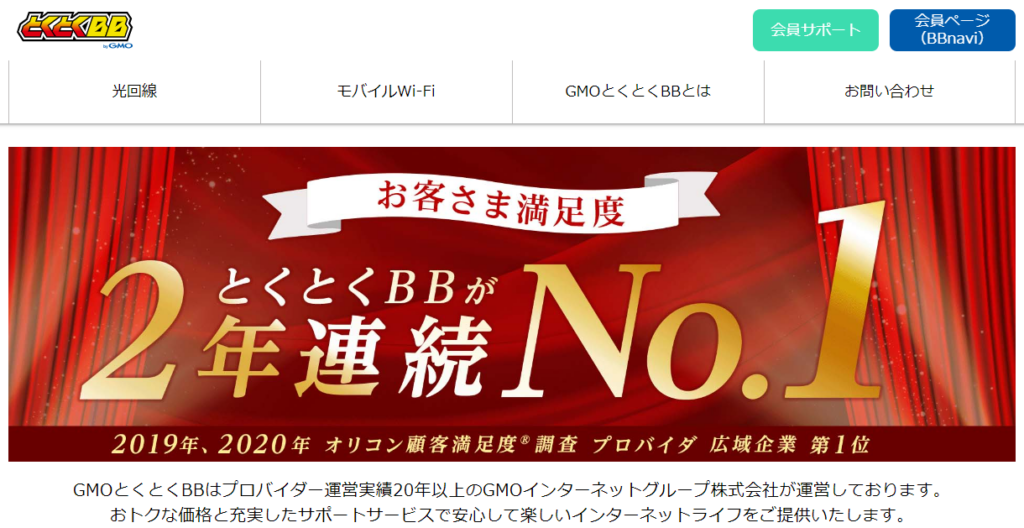
GMOとくとくBBは、フレッツ光(GMOとくとくBB光)を提供しつつ、NTTドコモ・KDDI・ソフトバンクの携帯電話とセット利用でお得になる「ドコモ光」「auひかり」「ソフトバンク光」のプロバイダーとしても高い人気を集めています。
人気の理由は、「数万円単位のキャッシュバックサービス」「割安な月額利用料」「IPv6を利用した安定した通信速度」「高い顧客満足度」です。格安SIMを利用している人は「フレッツ光」、三大キャリアを利用している人は、割引サービスがある「ドコモ光」「auひかり」「ソフトバンク光」を利用することで、お得に利用することができます。
キャッシュバック金額はそれぞれのサービスで異なります。「え、ほんとにこんなにもらえるの?」と疑いたくなるぐらい高額なキャッシュバックキャンペーンをやっていることが多いのでぜひ確認してみてください。
